php小編魚仔在這裡為大家介紹photoshop製作褶皺文字效果的操作步驟。褶皺文字效果是一種非常酷炫的效果,可以為設計添加一些立體感和動態。雖然這個效果看起來比較複雜,但只要按照以下步驟進行操作,就可以輕鬆地製作出屬於自己的褶皺文字效果。
1、打開一張有明顯褶皺的絲綢素材圖片,如圖,首先,按Ctrl J組合鍵複製背景圖層。
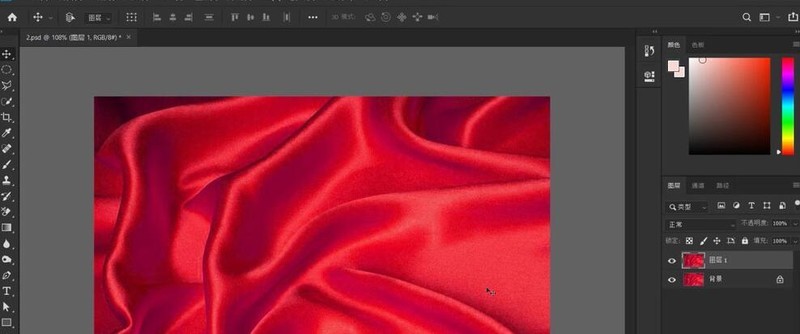
2、如圖,按Ctrl Shift U組合鍵去色,依序點選【檔案-儲存為】,將檔案儲存為PSD格式。
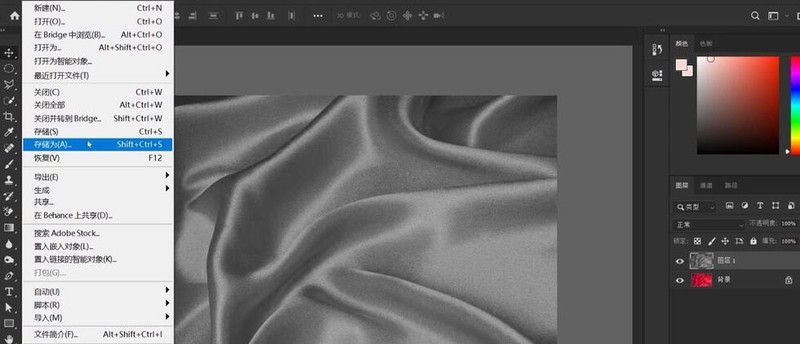
3、點選文字工具,在屬性列中設定好文字參數:字體、大小、顏色、文字距離等,輸入文字【武漢加油】,如圖,這裡字體,建議最好是選擇粗體字,這樣製作的效果會更好一些,單擊滑鼠右鍵,在打開的選單中,選擇【轉換為智能對象】,看到【轉換為智能對象】這步驟操作,一些夥伴一定猜到了,沒錯,下一步又要用到濾鏡了。
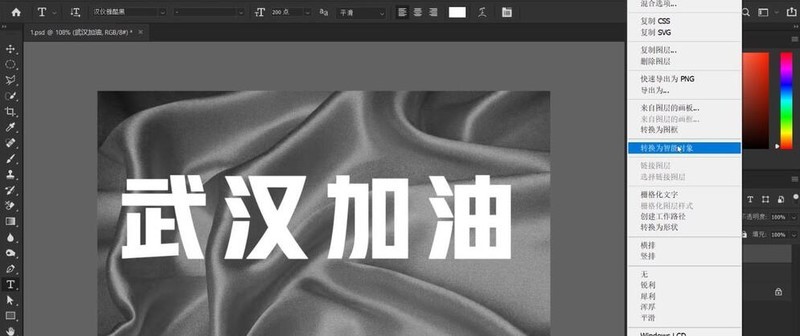
4、如圖,依序點選【濾鏡-扭曲-置換",在開啟的置換對話框上方有兩個參數,【水平比例】和【垂直比例】,數值越大,扭曲的幅度越大,本案例皆設定為10%,參數設定好,點選確定,選擇先前儲存的PSD檔。
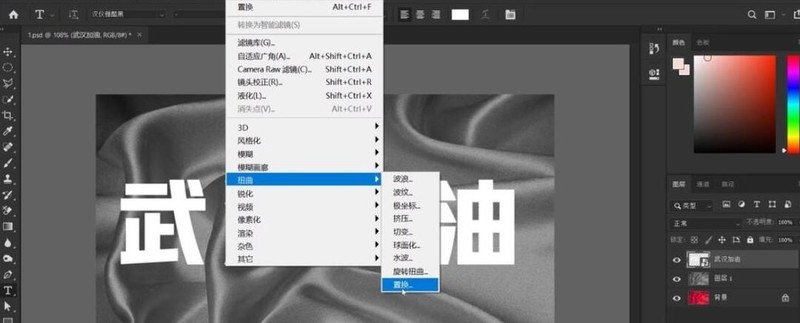
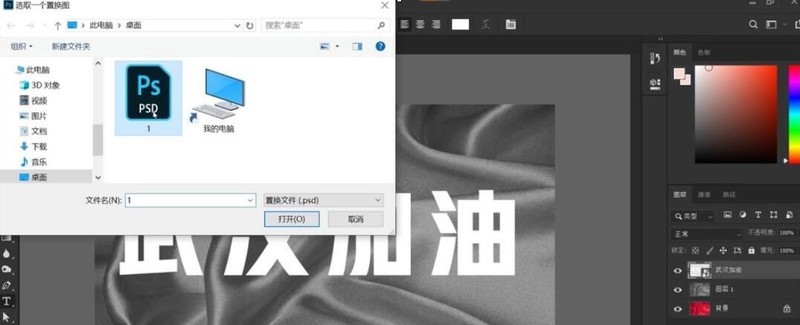
5、在完成置換後,如圖,可以看到,此時,文字已經出現了褶皺變化,隱藏黑白圖層。雖然此時文字已經有了褶皺的變化, 但是看起來還是很不自然,文字與絲綢背景並不貼合,因為文字缺少與絲綢背景相符的起伏與明暗變化。
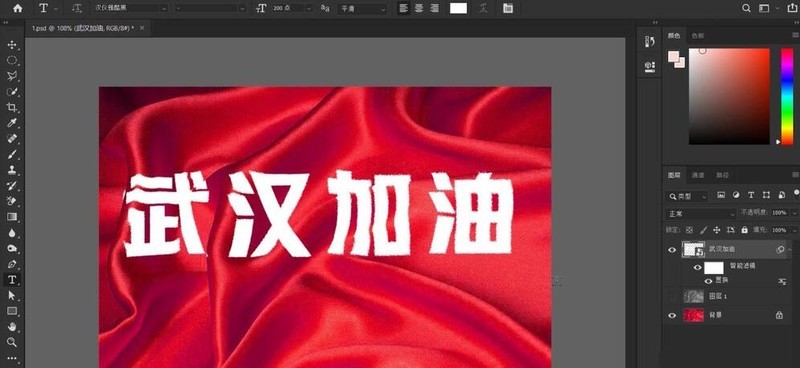
#6、選取背景圖層,按Ctrl J組合鍵複製背景圖層,拖曳到最頂層,雙擊拷貝圖層,打開圖層樣式面板,在混合顏色帶的下拉清單中,選擇】紅【,選取本圖層的右側白色滑桿,拖曳滑桿向左移動,觀察左邊影像變化,當有白色的文字浮現時,按住Alt鍵,點擊白色滑桿分離滑桿,拖住分離後的左半邊滑塊,繼續向左移動(這樣操作可以使過渡平滑自然),如果需要文字更加亮眼,我們可以把右半側滑桿向左再移動一些,操作後效果如圖所示。
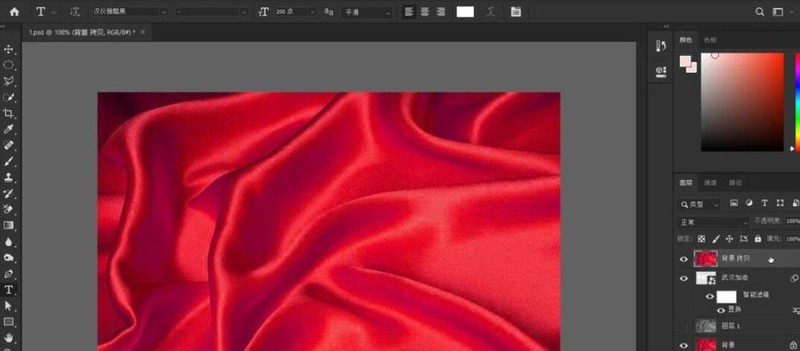
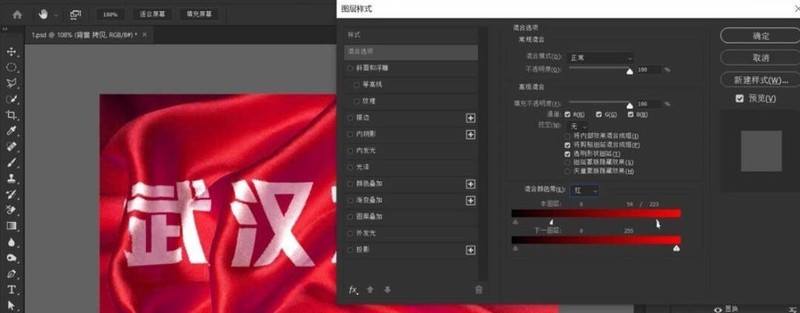
7、完成,點選】確定【退出圖圖層樣式面板,看一下最後的效果。
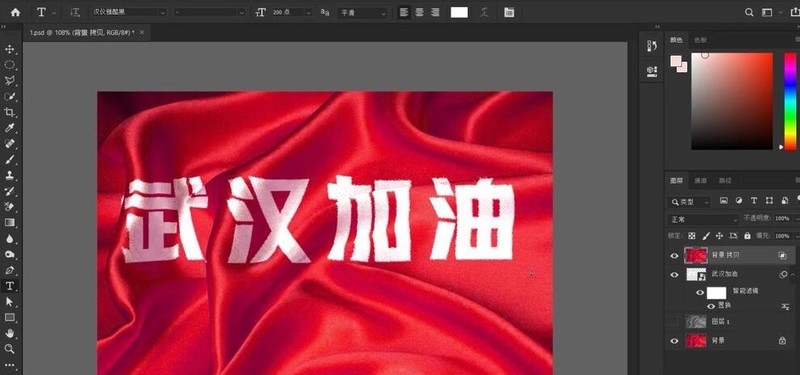
以上是photoshop製作褶皺文字效果的操作步驟的詳細內容。更多資訊請關注PHP中文網其他相關文章!




